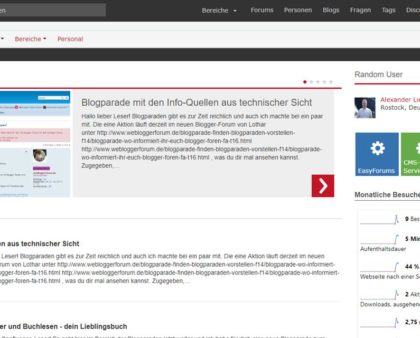Hallo lieber Blogleser! Hattest du schon etwas zu Confluence Server gehört?! Hier im letzten Blogpost biete ich auch eine Installation einer Confluence Instanz an. Und in diesem Blogpost möchte ich dir von meinen bisherigen Erfahrungen und Tipps zu Confluence aus dem letzten Jahr erzählen. Falls du das Produkt Confluence Installation bei mir im Viecode-Shop unter https://yaf-forum.de bestellen möchtest, wäre es doch mal klasse, etwas mehr über diese Atlassian Software zu erfahren.
Confluence stammt von dem australischen Unternehmen namens Atlassian. Dieselben Macher sind auch für weitere Software wie Bitbucket und JIRA verantwortlich und verkaufen das inkl. Nutzungslizenzen. Confluence gibt es einmal in der Cloud, die auf den Servern von Atlassian gehostet wird und einmal zum Installieren unter Windows oder/und Linux.
Meinerseits habe ich eine Centos7 Confluence Installation unter http://confluenceblog.liebrecht-projekte.de:8060. Mit dieser Software, die aus dem Premium Software Sektor stammt, arbeite ich seit 2016. Anfangs habe ich erst die Cloud entdeckt, doch das passte mir nicht und so wie eine selbstgehostete Installation kannst du die Cloud nicht erweitern. Da ich damals schon mit dem eigenen vServer liebäugelte, kam das Eine zum Anderen. Der vServer wurde bei Hetzner bestellt und Confluence, Bitbucket sowie JIRA Software Server kamen hinzu.
Inhaltsverzeichnis
Allerersten Installationsschritte bei Confluence Server
Diese waren bei mir extrem mühsam, denn ich kannte diese Software nicht und meinen Vserver kannte ich kaum damals. Erst mit der Zeit lernte ich, wie Confluence im Browser mittels Konsole gestartet werden kann. Auch bekam ich mit, was man tun kann, wenn Confluence Instanz nicht startet. Die dafür zuständigen SSH-Befehle ergoogelte ich, wie ich das meistens handhabe.
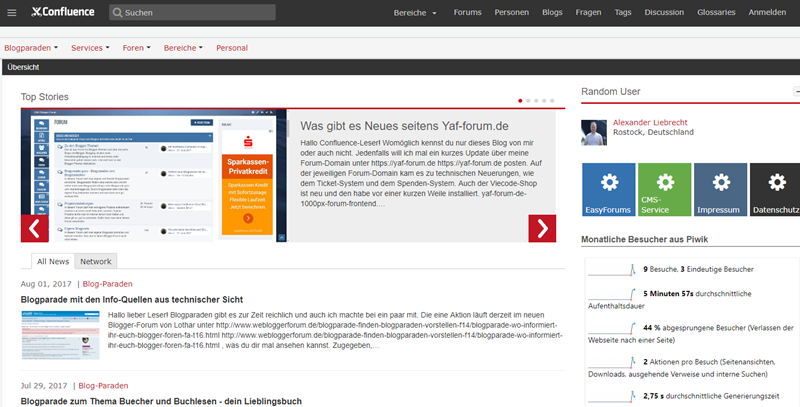
Auf dem obigen Screenshot zeige ich dir das Frontend des Confluence Servers. Es ist ein Premium Theme namens Enterprise Theme im Einsatz. Zudem habe ich einige Addons am Laufen, die zum Beispiel für das Menü sorgen. Das hauseigene Menü kann demnach nur über den Eingriff im Template geändert werden. Zumindest ist mir bis hierher kein Premium-Addon bekannt, welches das hauseigene Menü editieren kann.
Kurz zur Installation von Confluence Server
Unter Linux müssen diese Voraussetzungen im Vorfeld erfüllt werden. Ich empfehle es dir für nur eine Instanz mit Confluence um die 3-4 GB RAM-Speicher auf dem Rootserver oder dem Vserver zu haben. Je mehr RAM, desto besser wird das mit den Atlassian Tools wie Confluence, JIRA und Bitbucket. Mein vServer bei Hetzner hat 32 GB RAM und in ferner Zukunft möchte ich zum neuen Rootserver mit 64-128 GB RAM wechseln.
Unter https://atlassian.com kannst du den Linux-BIN-Installer herunterladen. Dieser muss nicht lokal entpackt werden und wird ins Verzeichnis /usr/bin hochgeladen. Vorher muss node.js installiert werden, weil Confluence mit Tomcat läuft. Es basiert auf Javascript, soweit ich es weiss.
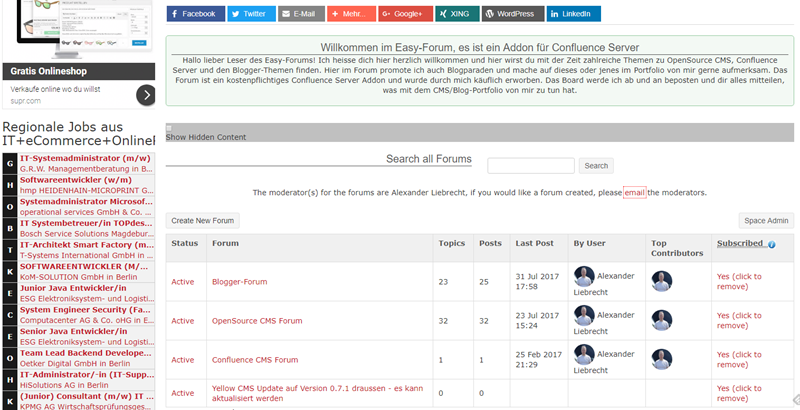
Der Installer bekommt CHMOD-Rechte von 755, damit es mittels SSH ausführbar ist. Nach der getaner Arbeit lösche ich den Installer meistens und warte bis zur nächsten Version bzw. dem nächsten Confluence-Update.
Der Installer wird mittels Kommandozeile so ausgeführt.
./atlassian-confluence-6.3.2-x64.bin
Bin-Files werden immer so ausgeführt, je nachdem welche Versionsnummer und welchen Namen die Datei hat.
Was kannst du tun, wenn Confluence-Start im Browser misslingt
Da checkst du sofort, welche Tomcat-Prozesse in Linux laufen. Dazu nimmst du diesen SSH-Befehl.
ps -aux | grep confluence
Falls welche Prozesse aktiv sind, beende sie mit dem „kill“-Befehl. Das geht dann so.
kill <pidid>
PID-ID ist die Zahl, die dir in der Zeile mit dem jeweiligen Prozess angezeigt wird. Das dann einfach so zusagen killen.
Danach navigierst du zum /bin-Verzeichnis unter /opt/atlassian/confluence/bin und führst diesen SSH-Befehl aus.
sh start-confluence.sh
Falls Tomcat Service nicht gestartet werden kann, probiere diesen Befehl, indem du Tomcat-Prozesse beendest.
sh stop-confluence.sh
Hinterher wieder…
sh start-confluence.sh
Falls das nicht funktioniert und Confluence im Browser nicht startet, kannst du diesen Befehl nehmen und startest Confluence Server im Vordergrund.
sh start-confluence.sh -fg
Das dürfte oft zum Start-Erfolg führen. Probiere es für dich bei Gelegenheit mal aus.
Confluence basiert auf statischen Seiten
Ja, das ist einmal so, dass dir dann nach der Installation zahlreiche statische Seiten vorliegen. Du kannst neue Bereiche, Spaces, erstellen und in diesen Bereichen hast du jeweils ein Blog. Blogs haben Blogposts und falls du auch mit dem Premium-Theme Enterprise arbeiten möchtest, wirst du noch Artikelteaser und Beitragsbilder haben. Ein Bild, welches du im visuellen Editor einfügst(es kann direkt von der Festplatte hochgeladen werden) kannst du als Teaser-Bild festlegen. Das geht dann ruckzuck.
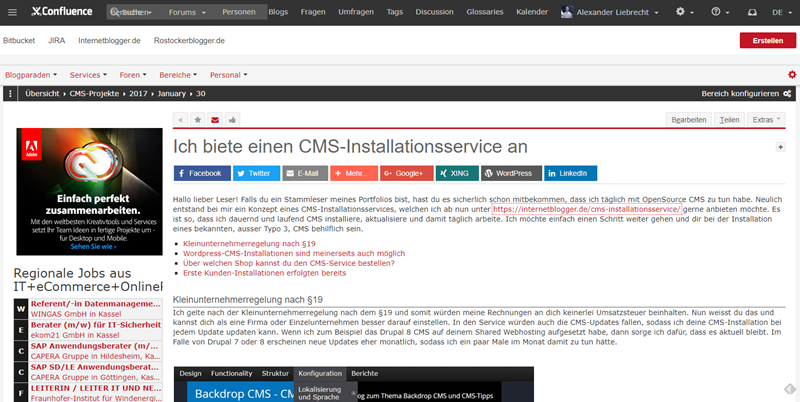
Plugins für Brotkrümmel-Navigation
Diese gibt es und schaue dich dafür mal im Atlassian Marketplace im Backend der Confluence Instanz unter den Addons bzw. in der Addon-Verwaltung um. Dort einfach nach Plugins suchen und deine Suchbegriffe in die kleine sich links befindliche Suchmaske eintippen. Du kannst ebenfalls die Addons filtern, falls du zum Beispiel nach Mitarbeiter-Empfehlungen oder kostenlosen bzw. kostenpflichtigen Addons oder/und beides suchst. Da gibt es einige Filter im Marketplace, der ich mich selbst bediene.
Foren bei Confluence Server
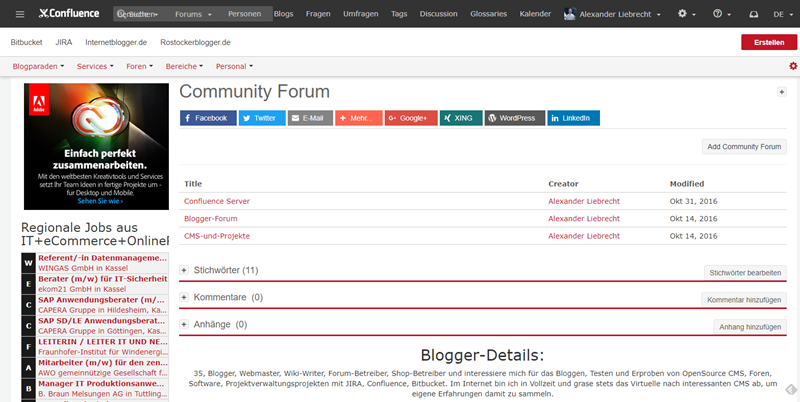
Ein Forum kann mithilfe solcher Premium-Addons wie Community Forums oder EasyForums erstellt werden. Ein solches Addons kostet pro Jahr um die 12 Euro und die Lizenz kann anfangs bis zu 90 Tage lange kostenlos erhalten bleiben, sodass du erste Erfahrungen mit dem Addon sammeln kannst, ohne dafür bezahlt zu haben. Das nutze ich sehr rege aus bei mir und habe etliche Premium-Addons laufen, die erst nach den Tests bezahlt werden oder ich will sie nicht mehr haben. Diese Lizenz/Preis-Struktur bei Atlassian im Hause finde ich sehr fair gegenüber der Nutzerschaft.
Einbinden von benutzerdefiniertem HTML in Confluence
Das geht auch. Im backend hast du in der linken Seitenleiste extra „benutzerdefiniertes HTML“ stehen. Dort drauf klickst du und kannst dann den Code dort eingeben. Falls du HTML/JS in der Sidebar im Frontend haben willst, kommst du um das Premium Addon für HTML Macros nicht drum herum. Das lässt sich schnell über den Marketplace im Backend finden. Das Addon setze ich auch ein und bei mir sind es Adsense-Banner in der Sidebar und einige andere Inhalte bzw. JS mit den Jobs aus der Internetblogger.de-Jobbörse. JS und HTML kannst du durch das Addon locker einbinden und im Frontend auch anzeigen lassen.
Kommentare bei Confluence Server
Diese gibt es, aber leider nicht wie bei WordPress, sodass du mit Name und URL kommentieren kannst. Du bist ein anonymer Gast, was ich eher nicht gerne habe. Daher setze ich auf Disqus-Kommentare bei mir und kann es dir auch empfehlen. Jedoch musst du damit rechnen, dass kaum gefeedbacket wird. Zumindest machte ich die Erfahrung noch nicht, da meine Instanz noch jung ist. Wahrscheinlich sind es heute vermehrt Backlink-Jäger und Backlinks bekommst du am besten auf WP-Blogs.
Social Share Buttons in Confluence Server
Das ist möglich durch das neu erschienene Addon Social Share. Und leider kostet das gute Addon um die 50 Euro jährlich, sodass man den Nutzen abwägen muss. Ob es sich lohnt, es einzusetzen, solltest du selbst wissen. Ich setze es ein.
Confluence Server Backend
Dieses kann auf Deutsch genutzt werden. Die Sprache German bzw. Deutsch kann in den Einstellungen im Backend als Standard-Sprache festgemacht werden. Im Frontend dürfte es nach Browsereinstellung gehen, habe ich es mal so erfasst. Das heisst, wenn es englische User sind, die bei dir zu Besuch sind, gibt es im Frontend die Sprache Englisch und so weiter. Weitere Sprachen stehen dir auch zur Verfügung.
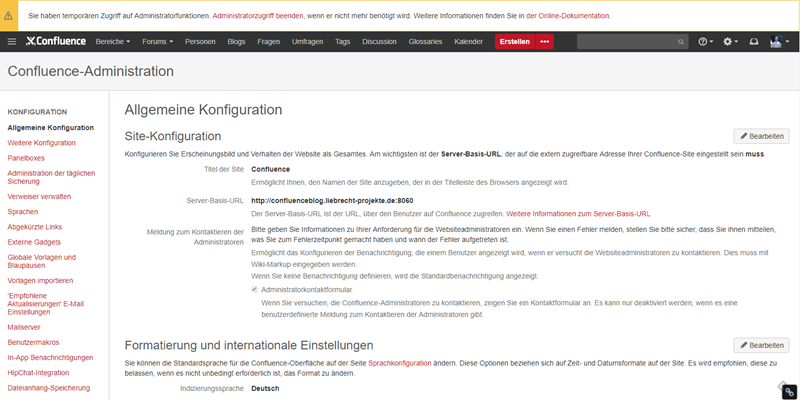
Das Backend ist übersichtlich und ich komme damit gut zurecht. Was du oft genug machen wirst, nehme ich an, wäre es das Erneuern der Addon-Lizenzen. Dabei begibst du dich zu https://atlassian.com, hast dort einen eigenen Account und in der Lizenzverwaltung kannst du neue Lizenzen für das jeweilige Addon generieren. Etwa bescheissen, wird nicht funktionieren, denn es ist ein sehr langer kryptischer Lizenz-Code bei Atlassian Software.
Suchmaschinen-freundliche URLs bei Pages und Blogposts
Das ist gegeben, aber dann nicht, wenn deutsche Umlaute in der jeweiligen URL vorkommen. Bitte ändere so etwas wie „ä“ zu „ae“ und analog dazu weitere Umlaute auch ändern. Dann hast du immer eine SEO-freundliche URLs und wirst von den Suchmaschinen eventuell besser gefunden. Zumindest haben es dann deine Leser etwas nutzerfreundlicher und dagegen dürfte nichts sprechen.
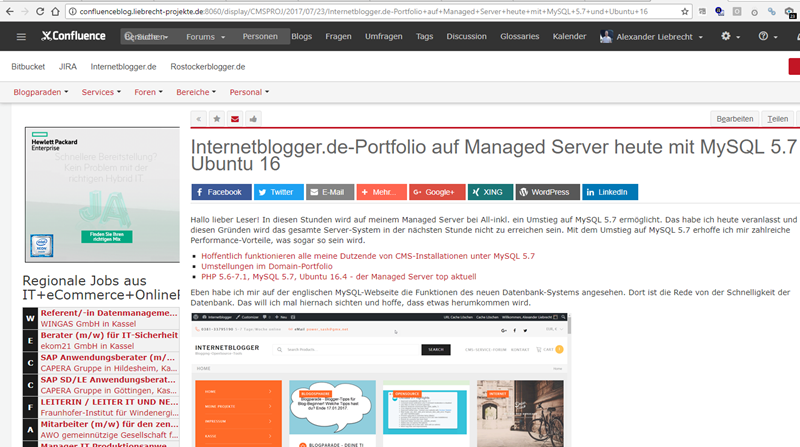
SEO-Plugins sind zudem auch existent und da kannst du zum Beispiel eine Sitemap bei Google einreichen. Oder etwas mit den Meta-Angaben gibt es, was ich noch nicht verstanden habe, wie das Premium-Addon funktioniert.
Nachdem ein Addon über den Marketplace installiert wurde, hast du die Möglichkeit, den Support zu kontaktieren oder/und dich zu der Addon-Doku zu begeben. In der Dokumentation lernst du die Handhabung deines Addons.
Erstellen von Seiten und Blogposts
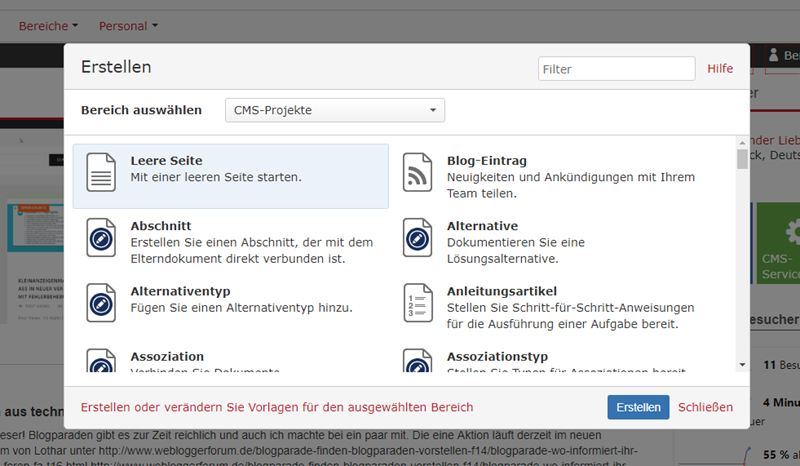
Nachdem du dich im Frontend einloggtest. Ja, einmal loggst du dich im Frontend und hinterher im Backend ein. Im Admin-Sektor kannst du wieder zum Frontend gehen und wenn du nochmals zum Admin-Sektor willst, musst du dich wieder im Backend einloggen. Das soll die Sicherheit deiner Instanz verbessern.
Nach dem Einloggen siehst du oben rechts im Browser den Button „Erstellen“. Darauf wird geklickt und dahinter kann der Bereich ausgewählt werden, welcher vorher erstellt wurde und worin du publizieren willst. Es kann mit einer einfachen und leeren Seite ohne nichts beginnen und wird mit Blogbeiträgen und anderen Inhalte fortgesetzt. Je nach Verfügbarkeit von Macros und Addons in deiner Instanz, hast du so und so viele Inhaltsformate, die du beim Erstellen nutzen kannst. Das ist sehr facettenreich bei Confluence Server oder in der Cloud.
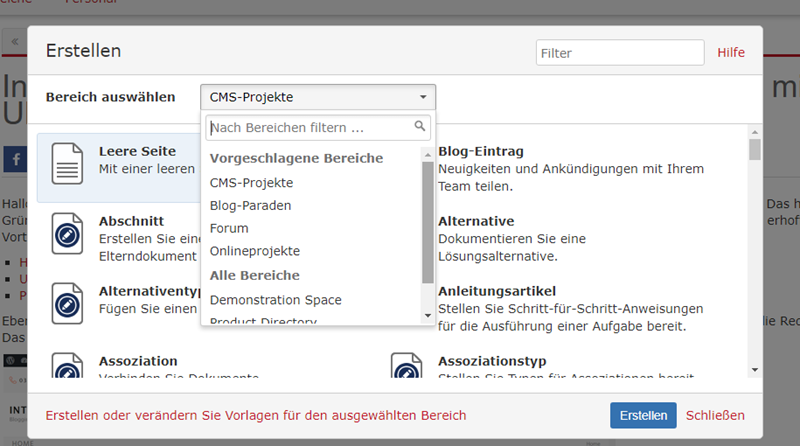
Falls du mit JIRA arbeitest, so gibt es ein Confluence Addon, welches es erlaubt, JIRA-Issues/Tickets direkt in deiner Confluence Instanz zu erstellen. Um es zu ermöglichen, müssen JIRA und Confluence über die Funktion Anwendungslinks miteinander verbunden werden. Das ist nicht so kompliziert. Anwendungslinks findest dun im Backend. Das Backend darfst du etwas länger erkunden und für dich entdecken.
Confluence am generischen Port wie 8090
Das dürfte der Standard-Port sein. Aber du kannst im Falle von Linux deine Confluence Installation auch am anderen, in Linux freien Port, vollbringen. Dafür müssen die Pfade in der conf-Datei beim Virtualhost eingetragen werden. Eine gute und ausführliche Anleitung zu Apache, Mod_Proxy und Virtualhost-Einträgen gibt es unter https://confluence.atlassian.com/kb/proxying-atlassian-server-applications-with-apache-http-server-mod_proxy_http-806032611.html , was du dir ansehen kannst.
Alles kann man nicht in einem Blogpost verbloggen, daher komme ich mal zum Schluss und mache ein Fazit.
Fazit zu Confluence Server
Noch mehr Infos und zu den Confluence Server Updates oder Bitbucket+JIRA Software Server gibt es bei mir in der Instanz im Confluence Blog, welches oben schon verlinkt wurde. Confluence als App ist einfach klasse, kostet zwar etwas, aber es wird dir mitunter ein Support geboten, welcher zur Tageszeit erreichbar ist. Du kannst alle Lizenzen, seien es Addons oder direkt die App selbst, über den eigenen Accounts auf Atlassian.com verwalten. Das ist sehr praktisch und du wirst immer nur denselben Ansprechpartner bei Problemen und Fehlern haben, nämlich den Atlassian Support. Es tauchen immer wieder dieselben Supporter bei der Kommunikation auf.
Eine Confluence Installation kann gut über die Bühne gebracht werden, wenn Tomcat installiert ist, 3-4 GB RAM-Speicher auf Server vorliegend sind und du etwas Erfahrungen in Sachen Linux oder/und Windows hast.
Ich wollte dir mit diesem Blogpost etwas die Welt von Confluence Server zeigen und zum Schluss binde ich noch diverse Screenshots ein, damit du einen ersten Eindruck davon bekommst.
by Alexander Liebrecht